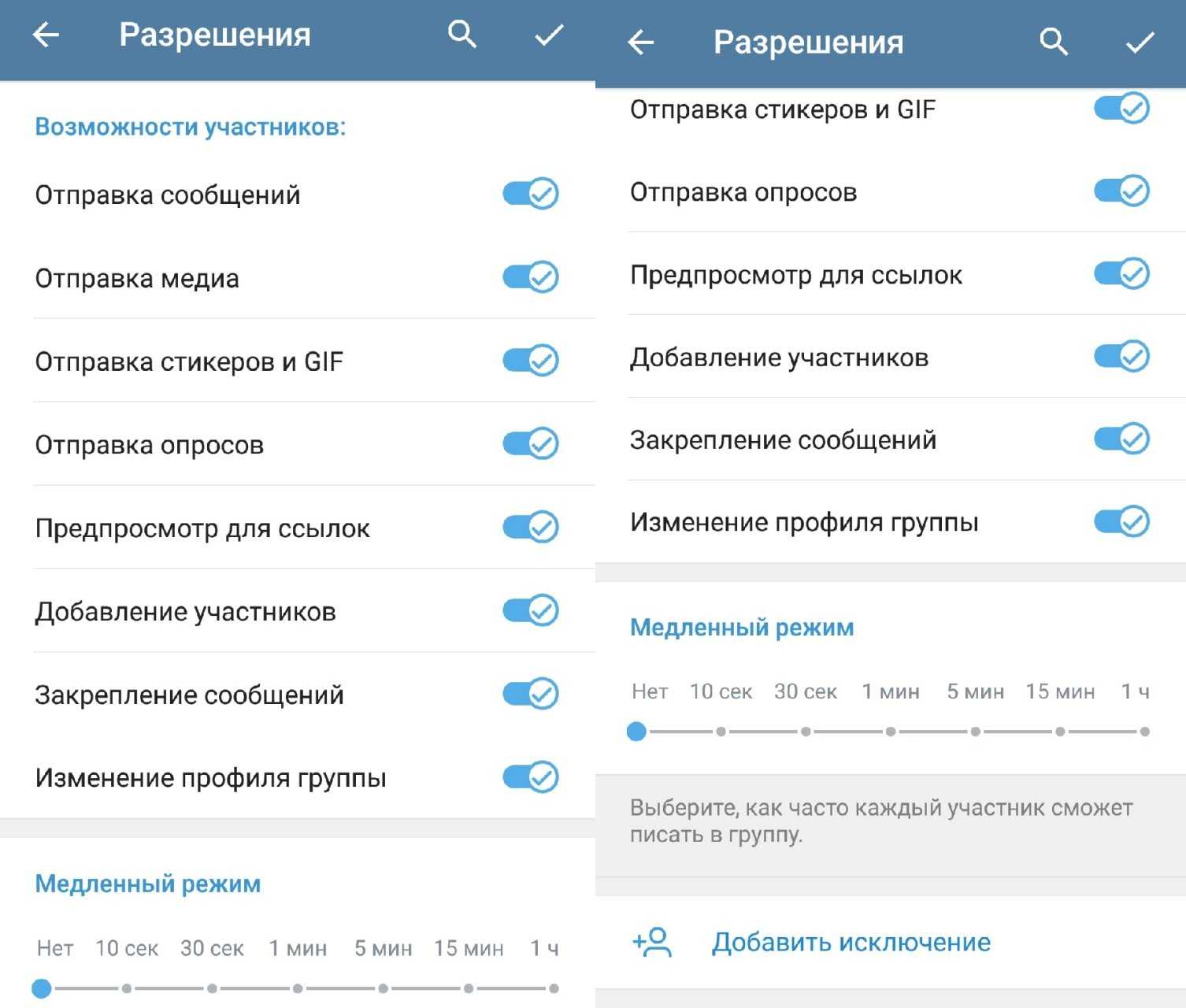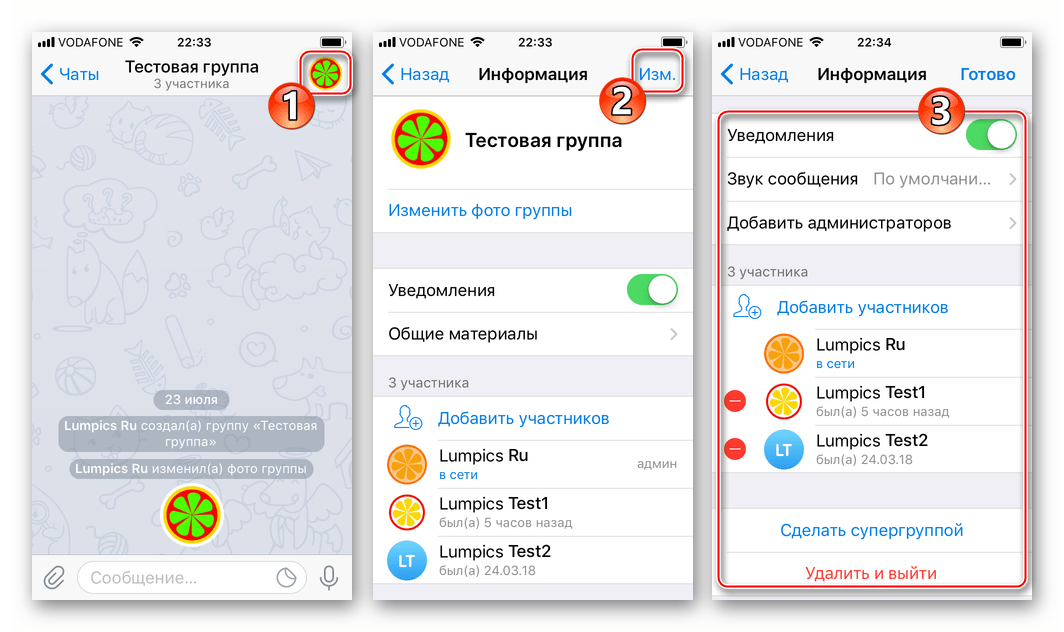Как создать группу и супергруппу в Telegram
Группы или групповые чаты — очень полезная функция в мессенджерах, позволяющая проводить конференции и постоянно быть на связи с членам большого коллектива.
Создание группового чата в Telegram занимает всего несколько минут:
1. Зайдите в меню и выберите пункт «Создать группу» «New Group».
2. Далее вам предложат добавить из списка контактов участников группы. Выберите нужных людей и нажмите на «галочку».
3. Затем остается только придумать имя для группы.
После создания вы всегда сможете добавить новых участников. Для этого зайдите в описание гуппы (кликнув на иконку) и нажмите «Добавить участника» «Add member».
По умолчанию все пользователи могут менять настройки группы и приглашать пользователей. Однако, если вы хотите навести порядок в вашей группе, вы можете отключить эту функцию и вручную и назначить администраторов. Для этого зайдите в меню (нажать на три точки в правом верхнем углу). Выберите «Назначить Администраторов» и выключите кнопку «Все являются администраторами». Затем вы вручную можете выбрать тех людей, которых хотите видеть администраторами.
Супергруппы
Создав группу вы можете переделать ее в супергруппу. Они созданы специально для больших сообществ (возможно добавить до 100 000 участников): поэтому они будут загружаться очень быстро, даже если у вас есть много непрочитанных сообщений. Вот ключевые преимущества супергруппы над группой:
- Новым пользователям доступна вся история переписки группы.
- Удалённые сообщения удаляются у всех пользователей.
- Обычные пользователи (не-администраторы) могут удалять только свои сообщения.
- В супергруппах по умолчанию отключены уведомления (и вообще они реже уведомляют о различных событиях).
- Возможность назначить администраторов и дать им различные права.
- Чёрный список и наличие банов.
- Возможность назначить стикерпак для группы (если в ней больше 100 человек).
- Возможность создать публичную ссылку на группу.
- Возможность закрепить сообщение.
- Возможность добавить описание группы.
Для первода группы в супергруппу нужно зайти в меню (нажать на три точки в правом верхнем углу) и нажать «Преобразовать в супергруппу».
Чтобы удалить группу, зайдите в настройки (значок шестеренки), затем в «Информация о группе» и выберите пункт «Удалить группу». После этого группа и все сообщения в ней будут удалены.
www.vamtlgrm.com
Как создать супергруппу в Телеграме
Создание супергруппы в новой версии Телеграм заключается в переводе обычной группы в статус публичной. При этом каждая группа на старте уже имеет некоторые возможности супергрупп, а не как было раньше. Для того чтобы сделать супергруппу, не нужны никакие дополнительные условия.
На андроиде
Сделать беседу в мобильном приложении на Android возможно следующим образом:
Открыть боковое меню и выбрать «Создать группу».
![]()
- Добавить минимум одного человека из контактов.
- Указать название и установить аватарку.
![]()
- После создания беседы нажать на окно управления.
- Появится раздел для настроек, здесь кликнуть по карандашу справа вверху.
![]()
Затем «Тип группы».
![]()
И перевести в «Публичная».
На айфоне
На смартфонах Apple создается так:
- Перейти во вкладку «Чаты».
- Нажать на иконку вверху справа.
![]()
Тапнуть по «Создать группу».
![]()
- Указать хотя бы одного участника и нажать «Далее».
- Написать название и загрузить аватарку.
![]()
- Нажать на название только что созданной странички.
- Перейти в «Тип группы» и выбрать пункт «Публичная».
![]()
На компьютере
На компьютере можно воспользоваться клиентом Telegram, где создают по такой инструкции:
открыть боковое меню и выбрать «Создать группу»;
![]()
- напечатать наименование и поставить аву;
- добавить минимум одного пользователя из личных номеров;
- после создания беседы открыть меню по трем точкам вверху справа;
- указать «Управление группой»;
![]()
здесь кликнуть по «Тип группы»;
![]()
перевести в «Публичная».
Возможности группы
Помимо удобного функционала настроек управления, в группах есть и другие возможности.
Закрепленные сообщения
Когда вам нужно сделать важное объявление и вы не желаете, чтобы оно затерялось в бесконечном флуде сообщений группы, вы можете воспользоваться функцией закрепленных сообщений. Для этого достаточно опубликовать сообщение с важной информацией, выделить его правой кнопкой мыши (или тапнуть, если с телефона) и в контекстном меню выбрать «Закрепить»
После этого закрепленное сообщение всегда будет отображаться в верхней части группового чата. И каждый участник будет иметь возможность в любое время увидеть его.
Для этого достаточно опубликовать сообщение с важной информацией, выделить его правой кнопкой мыши (или тапнуть, если с телефона) и в контекстном меню выбрать «Закрепить». После этого закрепленное сообщение всегда будет отображаться в верхней части группового чата
И каждый участник будет иметь возможность в любое время увидеть его.
Правила
Как и для любого сообщества в интернете, в групповом чате важны правила поведения. Особенно когда в группе в Телеграм сотни и тысячи участников. Правила поведения в группе можно прописать в отдельном сообщении и закрепить его в верху чата, воспользовавшись опцией закрепления сообщения. Либо скопировать ссылку на сообщение с правилами и указать ее в профиле группы во вкладке «Описание группы».
Опросы и викторины
В группах Телеграм также можно создавать стандартные опросы и викторины. Стандартный опрос помогает получить обратную связь от участников группового чата. Благодаря опросам можно решить спорные вопросы, узнать больше информации о самих участниках, а также проводить разные голосования.
Викторина в свою очередь предполагает опрос с нахождением правильного варианта ответа. И в отличие от стандартного опроса, в викторине можно выбрать только один вариант ответа. Помимо этого опросы могут быть как и анонимными, так и видимыми. То есть при видимом опросе будет известно кто из участников выбрал тот или иной вариант.
Более подробно о создании опросов можно прочитать в нашей статье «Как создать опрос в Телеграм»
Чат-боты
Многие владельцы групповых чатов используют чат-ботов. С помощью ботов можно приветствовать новых участников чата, уведомлять их о правилах группы и выявлять спамеров.
Также чат-боты могут оказать немалую помощь администраторам в модерировании группы в Телеграм. Например, чат-боты могут с помощью текстового фильтра запрещать участникам группы использовать нецензурную лексику и при этом злостных нарушителей чат-бот может автоматически забанить. Еще с их помощью можно организовать анкетирование участников и проводить аналитику активности пользователей в группе. На самом деле, функционал чат-ботов можно расширять. Все зависит от того, насколько вы хорошо умеете настраивать чат-боты. Ботов можно создавать самостоятельно, но для этого нужны определенные познания.
Либо можно пойти по легкому пути и воспользоваться уже существующими чат-ботами, например, ChatKeeperBot. О данном боте вы можете прочитать в нашей статье «ChatKeeperBot — идеальный помощник для админа».
Инструменты для администрирования
Чтобы поддерживать порядок в вашем сообществе, вы можете добавлять администраторов с определенными наборами привилегий. Выберите, кто из ваших доверенных администраторов сможет добавлять новых пользователей, управлять сообщениями, блокировать участников, редактировать информацию о группе или даже добавлять новых администраторов.
Начиная с версии 5.2 в группах появились глобальные права для групп и супергрупп.
Глобальные права для группы помогут запретить всем участникам отправку определённого типа контента. Или даже запретить участникам отправлять сообщения — пусть админы переписываются между собой, пока остальные наблюдают за этим в тишине.
Начиная с версии 5.8 в Telegram появилась возможность передавать право собственности на групповые чаты, предоставив полные права другому администратору. Это будет полезно при смене работы, или если вы просто хотите уйти в отставку с должности создателя.
Начиная с версии 5.10, Telegram позволяет собственные роли администраторам в групповых чатах. Например, «Создатель», «главред», «финансовый директор» или «борец со спамом».
Вместе с этим, в Telegram версии 5.10 были добавлен «Медленный режим» для чатов.
Теперь администраторы чатов могут ограничивать скорость отправления сообщений в ней (аналог Slowmode из Discord). Например: каждый участник группы может отправить только одно сообщение в определенный промежуток времени (не распространяется на администраторов).
На выбор одно сообщение в: 10 секунд, 30 секунд, 1 минута, 5 минут, 15 минут, 1 час.
Даже если пользователь использует старую версию приложения, это не поможет ему обойти ограничение чата. Сообщения вне лимита будут отправляться по очереди в соответствии с настройками.
Данную функцию можно испробовать в самом медленном чате: @slowestchat (один пользователь сможет отправить только одно сообщение в час).
Как создать супергруппу в Телеграмме
Благодаря доступному интерфейсу приложения, даже если ваш «Telegram» не русифицирован, создавать тематические сообщества масштаба супергруппы просто. Рассмотрим, как сделать групповой чат в телефонной версии:
- запустить мессенджер, вызвать меню (три горизонтальные полоски на верхней панели);
- кликнуть «Создать группу» или «New group»;
- придумать название чату, описание;
- перейти к разделу информации о группе («Group info»);
- нажать кнопку преобразования в супергруппу «Upgrade to supergroup»;
- добавлять участников можно по стандартной схеме при помощи пригласительной ссылки либо опции «Add Members». У пользователей также есть возможность самостоятельно подавать заявку на вступление.
Все действия по созданию группового чата немногим отличаются для компьютерной версии:
- открыть приложение;
- в поисковой строке нажать на значок в виде листа и ручки;
- выбрать «Создать группу»;
- следующим шагом будет добавление фотографии, названия, описания;
- далее, производятся действия по добавлению участников, для этого достаточно просто нажимать на имена или строчку нужных пользователей.
Добавлять либо исключать людей из группового чата есть возможность только у его создателя или администраторов. Эти опции можно найти, перейдя к настройкам сообщества. Чтобы удалить нежелательного человека из чата, нужно перейти к профилю группы, где будет виден список всех участников. Напротив каждого пользователя будет доступна опция исключения.
Разработчики приложения постоянно вносят коррективы и добавляют новые функции, поэтому лучше периодически обновлять «Телеграм», чтобы пользоваться ставшими доступными интересными опциями.
Для чего нужен Telegram
Что же можно делать в Telegram? Приложение не просто позволяет мгновенно обмениваться сообщениями с другими участниками сервиса. Его функциональность намного больше. Лучшие возможности других распространенных мессенджеров и собственные уникальные разработки – это то, что предоставляется клиентам, причем совершенно бесплатно.
С помощью Telegram можно:
- Общаться онлайн с пользователями по всему миру, в том числе поддерживаются аудиозвонки с высоким качеством звука.
- Пересылать и получать файлы самых разных форматов (фото, аудио, видео и другие) объемом не более 1,5 ГБ.
- Создавать групповые чаты с количеством участников до 200, в том числе засекреченные. Последние возможны благодаря шифрованию. Полезным дополнением, которое гарантирует, что переписка не станет известна посторонним людям, даже если к ним попадет телефон, служит таймер самоуничтожения. При его активации, спустя определенное время, сообщения будут удалены из чата и памяти телефона и сервера. Причем, если будет сделано фото экрана с сообщением, то отправитель получит уведомление об этом.
- Организовать общение в супер группах – до 10 тысяч человек. Есть администратор, который может модерировать сообщения и применять ограничения к участникам.
- Использовать юзернеймы – функция позволяет найти человека, не зная его номера телефона.
- Находить группы по интересам и участвовать в их обсуждениях.
- Записать и переслать звуковое сообщение.
- Создать свои каналы для просмотра. Здесь найдется любое содержимое: от бизнес-вебинаров и политических обсуждений до кулинарных рецептов и детских развлечений.
- Слушать музыку – бесплатно и даже без интернета. Для этого разработан медиаплеер с понятным интерфейсом и большим набором функций.
- Пользоваться облачным хранилищем данных от сервиса. Любые файлы (объем и количество не ограничены) с помощью вкладки избранное и пересылки самому себе попадают в удаленный сервер.
- Пересылать, самостоятельно создавать, бесплатно (в отличие от других мессенджеров) скачивать стикеры.
- Отправлять найденные в поисковиках фото без сохранения в памяти устройства.
- Использовать автоматизированных помощников – ботов.
Можно ли самому создать новую группу в telegram?
Конечно. При этом сама процедура совсем несложная. Давайте рассмотрим её на примере мобильной версии мессенджера (ios или андроид):
- Для начала зарегистрируйтесь в приложении. Если же у вас уже есть аккаунт в телеграм, то просто зайдите в него.
- Далее вызовите меню. Для этого кликните вверху на значок из трёх горизонтальных полосок.
- Выберите пункт «Создать группу». Если интерфейс мессенджера на английском языке, то «New group».
- Откроется меню для добавления участников. Вы можете сразу же пригласить в создаваемую группу кого-либо из списка ваших контактов. Главное при этом выбрать более одного человека. Затем нажмите на галочку вверху.
- Вводим название группы. Тут уже всё зависит от вашей фантазии. В конце опять жмём галочку.
Вот и всё – вы создали группу. Теперь можете общаться с коллегами, друзьями или родственниками. Ведь формат такого виртуального сообщества идеально подходит для этого. Можете добавить и различных ботов для группы. Они будут присылать вам уведомления, следить за загружаемым контентом и даже автоматически банить любителей нецензурных выражений.
Как же создать супергруппу в телеграм? Опять же ничего сложного. Просто создайте обычную группу, затем пройдите в раздел, где содержится информация о сообществе. Там кликните на значок в виде 3 точек (находится справа вверху) и выберите пункт «Сделать супергруппой». Правда, чтобы всё получилось, количество участников должно быть более 1000 человек.
Как создать канал в Телеграмме через компьютер
Чтобы создать канал через компьютер с операционной системой Windows, нужно скачать с официального сайта и установить клиент приложения, пройти авторизацию.
Для желающих возможна установка русской локализации.
Далее последовательность действий такая:
- Откройте приложение Телеграмм и в верхнем правом углу нажмите на значок с тремя горизонтальными полосками. Перед вами откроется меню.
- Нужный вам пункт – «Создать канал».
- Выбрав этот пункт, вы вызовете появление всплывающего окошка. В нем нужно будет указать, как называется канал, описать его и выбрать фото для аватара. После этих действий надо нажать кнопку «Создать».
- Следующий шаг – выбор вида канала (публичный или приватный). Если вам нужен публичный канал, то потребуется ввести запоминающееся для формирования линка его название, а затем нажать «Сохранить».
Все, канал в Телеграмме с компьютера под управлением Windows создан. По завершении всех действий вас автоматически перенаправят на него. И вы сразу можете приступать к публикации своих записей и добавлять участников!
Вас также может заинтересовать: Корпоративный блог: виды, ведение и продвижение
Список ботов для Телеграма
Боты – это специальные программы, выполняющие в интерфейсе автоматически и/или по заранее составленному расписанию какие-либо действия. В мессенджерах боты нужны для автоматизации (роботизации) поиска нужной для обновления информации. Например, о погоде, курсе валют, новостях и прочем.
Можно найти бота и под свои узкие потребности – например, оповещение о выгодных предложениях по аренде жилья или для отслеживания почтовых отправлений.
Всевозможные топ-50 и топ-100 лучших ботов для Telegram широко представлены в интернете. Поиск ботов непосредственно в приложении ведётся через @StoreBot. К слову, существуют боты, предназначенные для создания ботов – например, Bot_vprogramme_rf.
Для упрощения работы с ботом для него создаются команды. Делается это следующим образом: в поиске набирается /commands – указывается имя новой команды и текст, который команда должна выдавать в ответ.
Редактирование команды производится также через /commands и указание ее имени. Например, /commands, /hello. Чтобы посмотреть ответ команды, нужно использовать функцию «Показать команду».
Как пользоваться
С чего начать и как создать Telegram аккаунт? Рассмотрим основные моменты. Для работы потребуется компьютер, планшет или смартфон с операционной системой Windows Phone, iOS, Android, Win, Mac OS или Linux.
Программу нужно скачать в App Store или Google Play. Не потребуется никакой регистрации, только код, отправляемый на указанный номер мобильного. Контакты автоматически подтягиваются из телефонной книги. Тем, кто еще не в программе, можно отправить приглашение.
Редактирование профиля и настроек займет пару минут. Можно загрузить аватар, имя, выбранный ник и приступать к работе.
Как создать супергруппу в Телеграмме
Благодаря доступному интерфейсу приложения, даже если ваш «Telegram» не русифицирован, создавать тематические сообщества масштаба супергруппы просто. Рассмотрим, как сделать групповой чат в телефонной версии:
- запустить мессенджер, вызвать меню (три горизонтальные полоски на верхней панели);
- кликнуть «Создать группу» или «New group»;
- придумать название чату, описание;
- перейти к разделу информации о группе («Group info»);
- нажать кнопку преобразования в супергруппу «Upgrade to supergroup»;
- добавлять участников можно по стандартной схеме при помощи пригласительной ссылки либо опции «Add Members». У пользователей также есть возможность самостоятельно подавать заявку на вступление.
Все действия по созданию группового чата немногим отличаются для компьютерной версии:
- открыть приложение;
- в поисковой строке нажать на значок в виде листа и ручки;
- выбрать «Создать группу»;
- следующим шагом будет добавление фотографии, названия, описания;
- далее, производятся действия по добавлению участников, для этого достаточно просто нажимать на имена или строчку нужных пользователей.
Добавлять либо исключать людей из группового чата есть возможность только у его создателя или администраторов. Эти опции можно найти, перейдя к настройкам сообщества. Чтобы удалить нежелательного человека из чата, нужно перейти к профилю группы, где будет виден список всех участников. Напротив каждого пользователя будет доступна опция исключения.
Разработчики приложения постоянно вносят коррективы и добавляют новые функции, поэтому лучше периодически обновлять «Телеграм», чтобы пользоваться ставшими доступными интересными опциями.
nastroyvse.ru
Как создать канал в Телеграмме со смартфона
Предлагаем инструкцию, как создать канал в Телеграмме на Айфоне и любом другом смартфоне.
Сначала заходим в Play (для Android-устройств) или в AppStore (для iPhone) и устанавливаем приложение Телеграмм. Если оно у вас уже есть, то обязательно проверьте наличие обновлений, поскольку в Telegram постоянно добавляют что-то новое. Есть вероятность, что с момента установки его вами вышло несколько обновленных версий приложения.
После установки приложения заходим в него и нажимаем на кнопку с тремя полосками, чтобы вызвать меню.
Затем нажимаем «Создать канал».
Повторно жмем на кнопку «Создать канал» на заставке.
Вводим название канала и при желании описываем его. После жмем на галочку вверху экрана.
Следующий шаг – выбор вида канала (публичный или приватный). Чем они отличаются, мы уже знаем. При этом еще раз прописываем в строке «Ссылка» название канала, а затем снова нажимаем на галочку.
На следующем этапе есть возможность добавления участников из контактов телефона. Если добавлять не будем, просто жмем на галочку.
Создание канала завершено. Теперь можно выкладывать контент.
Посмотрите для закрепления ролик, как создать канал в Телеграмм с Iphone:
Вас также может заинтересовать: Все, что вы хотели знать про услуги продвижения сайта
Отличительные особенности супергруппы в Телеграмм
Для четкого понимания – нужна ли вам супергруппа – следует знать ее характерные особенности.
![]() У супергруппы в Телеграмм есть отличительные особенности
У супергруппы в Телеграмм есть отличительные особенности
- Количество членов: максимальное число участников может достигать 5000 (самый большой показатель среди популярных мессенджеров). В стандартных группах предельный параметр равен 200.
- Администрирование администратором может выступать любой человек, которого назначает создатель. Его функции предусматривают: приглашение людей, изменение каких-либо данных, контроль сообщений. Среди новых полномочий модераторов – возможность не только удалять сообщения, но и «банить» провинившихся пользователей. При удалении конкретного участника автоматически стираются все его записи. Для того чтобы полностью контролировать контент на странице, предпочтение лучше отдать другому сервису – каналу, в котором пользователи могут просматривать контент, но не имеют возможности оставлять свои комментарии.
- История: поскольку общение осуществляется в открытом режиме, новый участник имеет доступ ко всей истории переписки, которая не была удалена модераторами.
- Уведомления: по умолчанию данная функция отключена, но даже во включенном режиме сообщения о каких-либо событиях появляются достаточно редко. Для системы iOS уведомления можно посмотреть, потянув панель инструментов вниз. В системе Android существует возможность поделиться уведомлением с друзьями, для этого нужно потянуть направо стрелку, расположенную рядом со ссылкой.
- Боты: чтобы сделать общение более живым, в диалог можно добавить несколько ботов. Для этого в соответствующую строку необходимо ввести их имя и дождаться подтверждения, которое обычно присылается без существенных задержек.
Какой канал можно создать в Телеграмме
Каналы бывают открытые и приватные. Они имеют одинаковую внутреннюю механику, но разные способы добавления новых подписчиков. Рассмотрим далее такие вопросы: как создать публичный канал в Телеграмме; как создать приватный канал в Телеграмме.
Приватный канал в Телеграмм
Приватный канал целесообразно создавать при необходимости контроля, кому отправляется информация. К примеру, через такие каналы можно высылать материалы и кейсы подписчикам платного курса.
В случае публикации invite link в паблике и, как следствие, подписки на канал посторонних пользователей есть возможность отзыва ссылки с помощью настроек канала. После отзыва она перестанет работать. Вам останется только найти слившего ее человека.
Оформившие подписку на приватный канал пользователи могут переслать запись другому человеку, в беседу или канал, однако остальные записи для посторонних будут недоступны.
Публичный канал в Телеграмм
![]()
Такие каналы имеют публичную ссылку вида t.me/канал.
Сделать из приватного канала публичный можно с помощью кнопки Create public link в настройках. На публичный канал могут подписываться абсолютно все. Перед тем как вступить в канал, желающие могут просмотреть добавленные в канал до этого времени записи. От подписки можно будет отказаться.
Возможно добавление описания (оно не должно превышать 255 символов). Канал готов.
Вас также может заинтересовать: Крауд-маркетинг: стратегии, площадки, инструменты
Что такое группа в Телеграм и чем она отличается от канала
Канал — это микроблог для публикации информационного контента — текстов, ссылок, медиафайлов. Подойдет для новостной ленты, авторских заметок, анонсов к статьям. Можете посмотреть, как это выглядит на примере нашего Телеграм канала — @postiumru.
Группа в Телеграм — это по сути чат, где люди общаются между собой. Группа объединяет участников по интересам — это могут быть автолюбители, сотрудники одного предприятия, однокурсники, близкие друзья.
Группа вмещает в себя до 200 000 человек.
И в группе и в канале могут быть администраторы, но в группе они обычно больше загружены — если там много людей, нужно постоянно следить за тем, что пишут пользователи, удалять спам, блокировать надоедливых участников, нарушающих правила.
Можно иметь и канал, и группу — в первом участники будут получать интересную информацию, а во втором обсуждать ее между собой.
Нововведения Telegram: супергруппы и их особенности
С недавнего времени разработчики Телеграмм сделали некоторые изменения в работе с чатами
:
![]()
Избавление от ненужной страницы
В том случае, если вам нужно удалить сделанную вами супергруппу Telegram, откройте окно с общими диалоговыми сообщениями. В краткой информации о супергруппе есть графа с кнопкой “покинуть группу”.
![]()
Вступление в сообщество и его развитие
Вопрос о том, как войти в супергруппу Телеграмм, не должен вызывать затруднений, ведь принцип вступления такой же, как и в обычную группу: рядом с ее названием нужно нажать на стрелочку и перейти в нужное сообщество. Для того чтобы добавить контакт, достаточно отправить им свои контактные данные.
Отличия от остальных сообществ Telegram
Супергруппа Телеграмм очень похожа на обычную группу, но все же обладает рядом особенностей:
![]()
Чтобы сделать полное представление об этой теме, рекомендуется посетить раздел “Группы Телеграмм”.
Давайте разберемся с отличием супергрупп от канала в Телеграмм. Во-первых, канал предназначен для широкой публики, сообщения и прочий контент оформляются по-другому. Во-вторых, чтобы сделать СМС с вложенным материалом, можно выбрать файл, занимающий много памяти (вплоть до 1,5 гб). Узнайте больше с помощью информации в “Каналы Телеграм”.
Боты и прочие участники беседы
Для того чтобы сделать работу супергруппы проще, можно добавить в диалог нескольких ботов. Многие сталкиваются с незнанием того, как добавить бота в диалог Телеграмм. Для этого нужно ввести их имена в соответствующую строчку и ждать подтверждения, которое обычно боты отсылают очень быстро.
Итак, изменения происходят постоянно: разработчики Telegram не прекращают придумывать различные улучшения и воплощать их в жизнь. Все установленные функции значительно упрощают общение между людьми в Телеграмм, делают его приятным.
Группы или групповые чаты — очень полезная функция в мессенджерах, позволяющая проводить конференции и постоянно быть на связи с членам большого коллектива.
Группы
Создание группового чата в Telegram занимает всего несколько минут:
1. Зайдите в меню и выберите пункт «Создать группу» «New Group».
![]()
![]()
3. Затем остается только придумать имя для группы.
![]()
После создания вы всегда сможете добавить новых участников. Для этого зайдите в описание гуппы (кликнув на иконку) и нажмите «Добавить участника» «Add member».
![]()
![]()
По умолчанию все пользователи могут менять настройки группы и приглашать пользователей. Однако, если вы хотите навести порядок в вашей группе, вы можете отключить эту функцию и вручную и назначить администраторов. Для этого зайдите в меню (нажать на три точки в правом верхнем углу). Выберите «Назначить Администраторов» и выключите кнопку «Все являются администраторами». Затем вы вручную можете выбрать тех людей, которых хотите видеть администраторами.
![]()
Супергруппы
Создав группу вы можете переделать ее в супергруппу
. Они созданы специально для больших сообществ (возможно добавить до 100 000 участников): поэтому они будут загружаться очень быстро, даже если у вас есть много непрочитанных сообщений. Вот ключевые преимущества супергруппы над группой:
- Новым пользователям доступна вся история переписки группы.
- Удалённые сообщения удаляются у всех пользователей.
- Обычные пользователи (не-администраторы) могут удалять только свои сообщения.
- В супергруппах по умолчанию отключены уведомления (и вообще они реже уведомляют о различных событиях).
- Возможность назначить администраторов и дать им различные права.
- Чёрный список и наличие банов.
- Возможность назначить стикерпак для группы (если в ней больше 100 человек).
- Возможность создать публичную ссылку на группу.
- Возможность закрепить сообщение.
- Возможность добавить описание группы.
Для первода группы в супергруппу нужно зайти в меню (нажать на три точки в правом верхнем углу) и нажать «Преобразовать в супергруппу».
![]()
Чтобы удалить группу, зайдите в настройки (значок шестеренки), затем в «Информация о группе» и выберите пункт «Удалить группу». После этого группа и все сообщения в ней будут удалены.
Где скачать Телеграм на русском
В октябре 2017 года Telegram запустил обновленную версию, в которой появился встроенный русский язык. Соответственно, раздел о русификации мессенджера стал не актуальным.
При установке Telegram вы сразу же заметите, что messenger не использует русский язык. Но не отчаивайтесь – процесс русификации приложения отнимет у вас не больше пары минут. Вам понадобится @tgrusbot – это бот, обеспечивающий самый простой и быстрый способ русификации. Более удобного варианта на сегодняшний день не существует.
![]()
Как русифицировать Telegram
Давайте разберемся, как происходит установка русского языка в Telegram. Для начала найдите опцию «Меню», нажмите на облако со своим именем и откройте чат сами с собой.
После этого введите команду @tgrusbot, выберите платформу устройства и следуйте указаниям в пришедшей инструкции. Для того чтобы отправить перевод собеседнику, повторите описанный алгоритм действий: откройте чат с нужным пользователем, введите ту же команду и выберите платформу устройства собеседника. Ему моментально придет файл перевода с короткой инструкцией.
По опыту пользователей, в Telegram русский язык сбоев не дает и корректно переводит все слова и фразы.
Как создать группу в Телеграмме на разных устройствах
На Айфоне
Чтобы создать сообщество на яблочном устройстве, необходимо выполнить следующую последовательность действий:
Во-первых, запускаем приложение на мобильном устройстве.
![]()
Во-вторых, нажимаем кнопку в правом верхнем углу, на ней нарисован карандаш и листок бумаги.
![]()
Подушечкой указательного пальца нежно нажимаем на строку «New Group».
![]()
Выбираем пользователей телеграм, с которыми хотите общаться, для создания в группе должно находиться больше одного человека, в противном случае создание не произойдет.
![]()
Нажимаем на ссылку «Next» (Далее).
![]()
Придумываем название своего сообщества.
![]()
Теперь надо прикрепить фотографию нашего сообщества, которая должна совпадать с тематикой (не обязательно делать это при создании, но лучше все-таки не затягивать).
![]()
Чтобы закончить процесс создания, необходимо нажать на кнопку «Создать».
![]()
На Android
Не айфоном единым жив пользователь телеграм. Есть большое количество людей, которые принципиально выбирают телефоны на операционной системе Android.
Поэтому последовательность действий для них стоит также показать в сегодняшней статье:
Запустив приложение на телефоне нужно свайпнуть (смахнуть) по экрану влево или нажать на кнопку из трех горизонтальных полосок.
![]()
В выпавшем меню сразу видно пункт «Создать группу».
![]()
Дальше мы попадем в список контактов, где нужно выбрать хотя бы одного первого участника сообщества, без этого процесс создания невозможен.
![]()
После этого необходимо нажать на кнопку похожую на стрелку, расположенную в бежевом круге, которая находится в правом нижнем углу.
![]()
Придумайте название, и ввести его в соответствующую графу.
![]()
Подберите аватарку, которая будет отображать тематику вашего сообщества.
![]()
Завершить процесс создания очень просто, нужно нажать на галочку.
![]()
Вот и все, теперь можно наполнять ее контентом в виде фото, видео и текста.
![]()
На персональном компьютере
Тот факт, что придется использовать компьютер для открытия группы в телеграм персональный компьютер, не усложняет ее последовательность.
Алгоритм действий будет следующим:
- Запускаем приложение на компьютере.
- Нажимаем на кнопку в виде трех горизонтальных линий.
- Выбираем пункт «Создать группу».
![]()
Придумайте оригинальное наименование своей группы и подтверждаем действие, нажав на кнопку «Далее».
![]()
В появившемся окне вы увидите список всех контактов из которых нужно выбрать людей и нажимаем на ссылку «Создать».
![]()
Это действие создаст группу.
![]()
Теперь площадка готова и нужно задуматься составлением контент-плана. Это позволит подписчикам регулярно получать информацию.